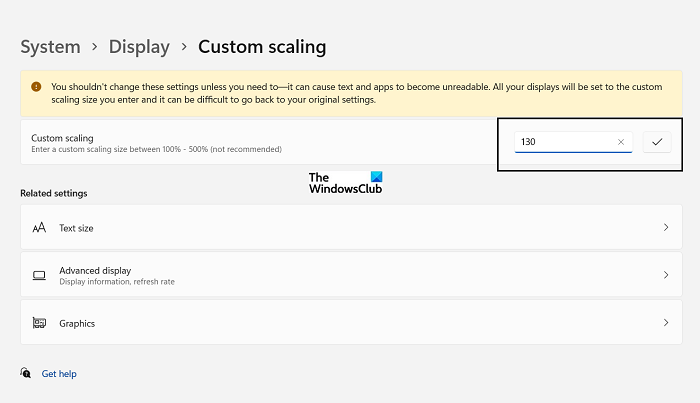Dalam artikel ini, kami akan menunjukkan cara mengubah tingkat penskalaan DPI di Windows 11 atau
Komputer Windows umumnya memastikan bahwa tingkat DPI default yang mereka tetapkan memuaskan pengguna. Kecuali untuk beberapa perangkat premium tertentu, DPI-nya bisa mencapai 200, kebanyakan DPI berkisar antara 95-110. DPI ini memiliki faktor penskalaan 100% dan jika Anda ingin memeras setiap kemungkinan kualitas citra dari monitor komputer Anda, Anda dapat menyesuaikan tingkat penskalaan DPI ini untuk ikon dan teks pada tampilan Anda agar tampak lebih besar atau lebih kecil. Itulah yang akan kita bahas hari ini.
Bagaimana cara mengatur tingkat penskalaan DPI di Windows 11?
Berikut adalah daftar hal-hal yang akan kita bicarakan.
Cara mengubah tingkat penskalaan DPI pada monitor tertentuCara menyetel tingkat penskalaan DPI khusus pada beberapa monitorCara mengubah tingkat penskalaan DPI menggunakan Peninjau Suntingan Registri
Cara mengubah tingkat penskalaan DPI pada monitor tertentu di Windows 11
Jika Anda menjalankan pengaturan multi-monitor dan ingin perubahan penskalaan DPI diterapkan ke satu monitor tertentu, berikut adalah langkah-langkah yang perlu Anda ikuti:
Tekan Win+I untuk membuka PengaturanDari panel opsi di sebelah kiri Anda, klik Sistem dan selanjutnya pilih TampilanPilih nomor tampilan yang ingin Anda ubah untuk direfleksikan dan sesuaikan skala di bawah Skala & tata letakSetelah selesai, Anda dapat menutup Pengaturan untuk menyimpan perubahan.
Cara menyetel tingkat penskalaan DPI khusus pada beberapa monitor di Windows 11
Untuk menyetel tingkat penskalaan DPI khusus pada beberapa monitor:
Buka Pengaturan Windows 11Klik pada Syst em dari opsi di sebelah kiri Anda dan kemudian klik DisplayNow Anda harus memutuskan apakah akan menerapkan Penskalaan Kustom atau tidak. Jika Anda memilih untuk melakukannya, klik Skala dan atur ukuran penskalaan kustom. Pastikan kisarannya antara 100-500%Simpan dan keluar agar perubahan diterapkanJika Anda memilih untuk tidak menggunakan Penskalaan Kustom, pilih Matikan penskalaan kustom dan keluar. Ini akan membuat Anda keluar dan pengaturan baru akan diajukan
Cara mengubah tingkat penskalaan DPI menggunakan Editor Registri di Windows 11/10
Cara alternatif untuk mendaftarkan perubahan skala DPI Anda di seluruh tampilan adalah dengan menggunakan Editor Registri. Berikut adalah langkah-langkah yang perlu Anda ikuti:
Tekan kombinasi tombol Win+R untuk membuka perintah Run dan masukkan Regedit.exePaste lokasi berikut pada bilah alamat di bagian atasHKEY_CURRENT_USER\Control Panel\DesktopDisini, cari DWORD bernama LogPixels dan klik kanan untuk mengubahnya Ubah Basis dari Heksadesimal ke Desimal dan di bagian Data Nilai, masukkan nilai antara 96 dan 480. Skala 100% membutuhkan nilai 96 dan naik hingga 500%, jadi Anda dapat mengubah nilai secara proporsionalGulir ke bawah sedikit dan ubah nilai DWORD bernama Win8DpiScalingEnter 0 di kotak Data Nilai jika Anda ingin menonaktifkan penskalaan khusus dan 1 jika Anda ingin mengaktifkannya
Sekarang Anda dapat menutup Editor Registri dan masuk & keluar untuk menerapkan perubahan.
Bagaimana cara mengubah tingkat penskalaan DPI di Windows 10?
Jika Anda pengguna Windows 10 yang tidak tahu ok untuk meningkatkan tetapi masih ingin meningkatkan pengaturan DPI Anda, Anda dapat melakukannya dengan mengikuti langkah-langkah di bawah ini:
Buka Pengaturan dengan pintasan keyboard Win+IPilih bagian Sistem di siniDari opsi di sebelah kiri Anda di sini, pilih DisplayYou’akan menemukan tajuk Skala dan Tata Letak di sini, tetapi satu-satunya pilihan untuk meningkatkannya adalah hingga 125%. Jika Anda ingin mengaktifkan penskalaan khusus, klik Pengaturan penskalaan lanjutan
Jika Anda ingin tahu lebih banyak tentang menyesuaikan opsi penskalaan DPI Anda dan bagaimana Anda dapat menggunakannya untuk memperbaiki masalah buram pada desktop Anda, baca tentang memperbaiki masalah Penskalaan Windows untuk Tinggi-Perangkat DPI di sini.
Kami harap ini dapat menjawab semua pertanyaan Anda tentang tingkat penskalaan DPI di Windows 11 dengan memuaskan dan bagaimana Anda dapat mengubahnya untuk kenyamanan Anda.